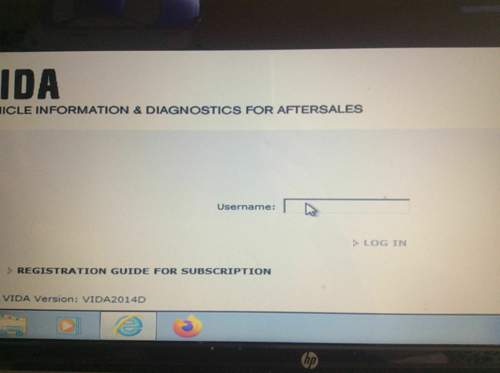IT Experten für Vida Dice Installation
Hallo Vida Dice Experten,
habe mir ein Vida Dice in der Bucht gekauft. Aber leider klappt die Installation nicht.
Habe eine jungfräulichen PC mit Win 7 Pro und wollte das da installieren. Nachdem mir das nicht gelang, habe ich die ganze Kiste hier im Ort zum PC Service gebracht. Die haben das dann irgendwie installiert bekommen. Habe jetzt 3 verschiedene Icons auf dem Desktop, 2 wollen sich beim Volvo Assist Manager einlogen (habe natürlich keine Zugangsdaten) und eins führt ins Nirwana.
Da ich es mit IT nicht so habe (kann nur CD rein, weiter und fertig klicken und dann muss alles laufen), wäre das super wenn jemand der sich auskennt das Ding mal ansieht. Komme aus 49419, bin aber beruflich im Nordwesten der Republik viel unterwegs. Würde Euch das Ding dann vorbeibringen und Ihr könntet mal in Ruhe schauen, ob Ihr das Teil zum Laufen bringt.
Bezahle natürlich dafür!
Besten Dank
Beste Antwort im Thema
Zitat:
@SirDeedee schrieb am 26. Juni 2018 um 10:49:22 Uhr:
Zitat:
@eet2000 schrieb am 26. Juni 2018 um 08:28:57 Uhr:
Quatsch!
Zitat:
@SirDeedee schrieb am 26. Juni 2018 um 10:49:22 Uhr:
Zitat:
@eet2000 schrieb am 26. Juni 2018 um 08:28:57 Uhr:
Wenn du es meinst, besser zu wissen, dann präsentiere deinen Lösungsansatz und wiederspreche nicht ohne Grund, denn das kann ja jeder...
Du kannst ja der Meinung sein, dass das nicht der Grund ist, möglicherweise stimmt das auch - aber dann sollst du andere Lösung hier vorstellen. Denn, das was ich hier angebracht habe, kostet nur 5 min. Testzeit - sonst nichts - und führt u.U. zum Erfolg...
Dein Post bringt aber in der Form gar nichts...
Ich habe gerade Vida offen, um mir ein paar Reperaturanleitungen anzusehen und der Rechner hat nicht einmal ein DVD-Laufwerk und ich emuliere auch keins. Trotzdem funktioniert das.
Also ist die Behauptung "Du musdt die cd/dvd immer im laufwerk haben, sonst gehts nicht..." wohl tatsächlich Quatsch.
Hättest Du geschrieben "Versuchs mal mit eingelegter DVD" wäre das noch sinnvoll gewesen (wenn es auch vermutlich nichts gebracht hätte), aber einfach zu behaupten, ohne DVD ginge nichts ist - Quatsch.
Und man muss keine Lösung anbieten, um das sagen zu dürfen.
Grüße
Martin
230 Antworten
... na ja... nun läufts ja... über gezogenes Ímage auf eigener Partition in der VM Box... das war echt die letzte Maßnahme... ansonsten Vida ex und hopp... dann höchstens noch mal auf eigenem Rechner... aber wie man hier sieht auch keine Garantie... 😉
Hab so etwas echt noch nie erlebt, dass man eine Software einfach nicht installieren kann.
Warum machen die Schweden das ganze so kompliziert?
... das ist wie SAP... uralter Mist... tausend mal was drauf gesetzt... im Prinzip nur hin gepfuscht... läuft vermutlich bei Volvo auch nur auf einem Typ Rechner ordentlich... den haben sie tausendfach kopiert und den Händlern unter den Tresen gestellt... fertig!
Vida gibts ja auch egtl nicht mehr... von ner online Lösung abgelöst... 😉
Zitat:
@Sedge schrieb am 26. Juli 2020 um 20:58:54 Uhr:
Ich auch, aber so schön langsam resigniere ich.
Dann verkaufe ich das Zeug wieder.
Da war ja Delphi wirklich ein Kinderspiel.
Geh mal folgende TippeltappelTour durch- dann wirst du zum Erfolg kommen.
Was anderes hab ich auch nicht gemacht.
Vorbereitung:
* Betriebssystem Windows 7 32bit oder 64bit
* Update-Einstellungen ändern:
- Folgende Seite aufrufen: Systemsteuerung\System und Sicherheit\Windows Update\Einstellungen ändern
- Unter dem Menüpunkt "Wichtige Updates": "Nach Updates suchen, aber Zeitpunkt zum Herunterladen und Installieren manuell festlegen" auswählen
- Menüpunkt "Empfohlene Updates": Haken entfernen
- Menüpunkt "Wer kann Updates installieren": Nach Wahl
- Menüpunkt "Microsoft Update: Nach Wahl
- Menüpunkt "Benachrichtigungen über Software" nach Wahl
* Internetexplorer 9 (!) für Windows 7(!) installieren
* Ggf. schon installierte höhere Versionen deinstallieren
* Updates für Internet Explorer 10 und höher deaktivieren:
- Unter: "Systemsteuerung\System und Sicherheit\Windows Update\Zu installierende Updates" auswählen
- Betreffendes Update mit der rechten Maustaste anklicken
- "Update ausblenden" anklicken
* Windows Netframe maximal Version 3.5.1 oder niedriger
* Ggf. schon installierte höhere Versionen deinstallieren
-Netframe Version herausfinden und ändern.
So gehts:
https://docs.microsoft.com/.../...termine-which-versions-are-installed
* Download von Version 3.5.1: "https://www.microsoft.com/de-de/download/details.aspx?id=17671"
* Updates für Netframe höher als 3.5.1 deaktivieren:
- Unter: "Systemsteuerung\System und Sicherheit\Windows Update\Zu installierende Updates" auswählen
- Betreffendes Update mit der rechten Maustaste anklicken
- "Update ausblenden" anklicken
Dateien entpacken:
* Zuerst "VOLVO VIDA 2014D.part1.rar" extrahieren (rechte Maustaste klicken und dann mit linker Maustaste auf "Extract to VOLVO VIDA2014D" klicken"😉
* Mit den anderen .rar Dateien (.part2 - .part7) genauso verfahren
Option: Deutsches Sprachpaket installieren:
* Vor Installation in Ordner "..\Volvo V70 Vida\Volvo Vida 2013A deutsch\DB1" gehen
* Hier den Ordner "de-DE" kopieren
* In den Ordner "..\Volvo V70 Vida\Volvo Vida 2014D\VOLVO VIDA 2014D\DB" gehen
* Hier den kopierten Ordner "de-DE" einfügen
* Hinweise:
- Neuere Fahrzeuge als 2013 werden im deutschen Sprachpaket nicht unterstützt.
- Während der Installation ggf. zusätzlich zum deutschen Sprachpaket auch eines der anderen Sprachpakete anwählen
Installation:
* In den Ordner mit den extrahierten Dateien gehen: "..\Volvo Vida 2014D\VOLVO VIDA 2014D\Install\DVD\Vida_dvdheader\Main"
* Auf die Datei "setup.exe" klicken
* Den Anweisungen folgen. Nach Fertigstellung:
* Patch 1 installieren: Doppelklick auf "..\Volvo V70 Vida\Volvo Vida 2014D\VOLVO VIDA 2014D\VOLVO VIDA 2014D Patch.exe"
- ggf. Fehlermeldung im schwarzen Fenster ignorieren (dieses schließt automatisch wieder)
* Patch 2 installieren: Doppelklick auf"..\Volvo V70 Vida\Volvo Vida 2014D\VOLVO VIDA 2014D\patch_run_as_admin.exe"
- ggf. Fehlermeldung im schwarzen Fenster ignorieren (dieses schließt automatisch wieder)
* Das dann installierte Programm "VIDA Configuration" aufrufen und auf dem ersten Reiter folgendes anklicken:
- "VCC Intranet" - "Save" - Aufgeklapptes Menü mit "Close" bestätigen
- "VCC Extranet" - "Save" - Aufgeklapptes Menü mit "Close" bestätigen
- "Internet" - - "Save" - Aufgeklapptes Menü mit "Close" bestätigen
- Aller anderen Reiter bleiben wie voreingestellt.
- Fenster mit "Close" schließen
Programm ausführen:
* Dice an Fahrzeug anschließen
* Dice an Laptop anschließen
* "VIDA All-In-One" aufrufen
* Kennwort "admin" eingeben und mit dem Button "LOG IN" bestätigen
* Im dann geöffneten Fenster "FAHRZEUGPROFIL FESTLEGEN" anklicken
* Ggf. bei "Kommunikationserkzeug" das DiCE auswählen
* "Fahrzeug auslesen" anklicken
* Nach dem Auslesen, müssen noch unbedingt die weiteren Fahrzeug-Daten ausgewählt werden:
- Getriebe: z.B. "AW55-50/51SN"
- Lenkung: z.B. "L.H.D" (Links Hand Driver)
- Karosserieausführung: z.B. "5DRS S.R"
- Spezialwagen: z.B. "Van"
* Danach sollten alle Funktionen bereit sein.
Sollte dein Vida abgelaufen sein, musst du den Patch aktualisieren. (war meistens bis Ende 2017 gültig)
- Patch mir Winrar öffnen
- Licence (in Patch) mit dem Editor öffnen
- Datum ändern
- Speichern
- Schließen
- Patch neu als Admin ausführen
- fertig
Ähnliche Themen
...und nicht vergessen: der Rechner braucht min 4 GB Arbeitsspeicher...
Richtig.
Das (und andere Konfigurationen) könnte man zur Not aber noch ändern. Zumindest wenn man den ISO Buster hat.
Wichtig: in den Sprach Ordner gucken, ob Deutsch da mit drin ist.
Wenn nicht: mit reinschieben. Deutsch nachinstallieren geht nicht....bzw nur bedingt.
Ich hab es geschafft! Dank eurer, und im speziellen Dank Saab Frank!
Nur jetzt will das Programm eine VIDA userID haben........
Was muss ich da jetzt wieder eingeben?
Werde da immer zum „Volvo Cars Acces Manager“ weitergeleitet.......
Ich werde es mal so versuchen, wie es Saab Frank angibt, also zuerst den Dice mit Fahrzeug und Notebook verbinden, und dann die Software öffnen, und „Admin“ eingeben......
Entweder Admin, 1 oder 4
... schön das es geklappt hat... nun noch sehen ob der Dice dein Auto mag... 😁
Zitat:
@ICE401 schrieb am 27. Juli 2020 um 01:45:30 Uhr:
Entweder Admin, 1 oder 4
Richtig.
0 wäre wohl auch noch ne Option.
Meistens ists aber Admin.
Also es scheitert bei mir immer noch an der Eingabe um in das Menü zu kommen.
Er lässt mich da nichts eintragen........
Zuerst komme ich auf das Bild mit Username.... und in dem Feld lässt sich nix eintragen.
Zitat:
@Saab Frank schrieb am 27. Juli 2020 um 08:58:15 Uhr:
Zitat:
@ICE401 schrieb am 27. Juli 2020 um 01:45:30 Uhr:
Entweder Admin, 1 oder 4Richtig.
0 wäre wohl auch noch ne Option.
Meistens ists aber Admin.
Seit letzter Woche funktioniert bei mir nur mehr die 4. Admin oder 1 nicht..
Dein Screen sieht aber seltsam aus.. Normal sieht man da ein Bild auch von einem Volvo
Ich meine, es MUSS die 4 sein, schon wegen der Zuordnung der Region (Europa).
Zitat:
@ICE401 schrieb am 27. Juli 2020 um 09:01:57 Uhr:
Zitat:
@Saab Frank schrieb am 27. Juli 2020 um 08:58:15 Uhr:
Richtig.
0 wäre wohl auch noch ne Option.
Meistens ists aber Admin.Seit letzter Woche funktioniert bei mir nur mehr die 4. Admin oder 1 nicht..
Dein Screen sieht aber seltsam aus.. Normal sieht man da ein Bild auch von einem Volvo
Ja, das ist schon auch dabei, hab nur den Ausschnitt fotografiert.
Zitat:
@Oldwood64 schrieb am 27. Juli 2020 um 09:04:25 Uhr:
Ich meine, es MUSS die 4 sein, schon wegen der Zuordnung der Region (Europa).
Nein mit 4 hast gleich Europa aber einloggen ging mit Admin und 1 auch